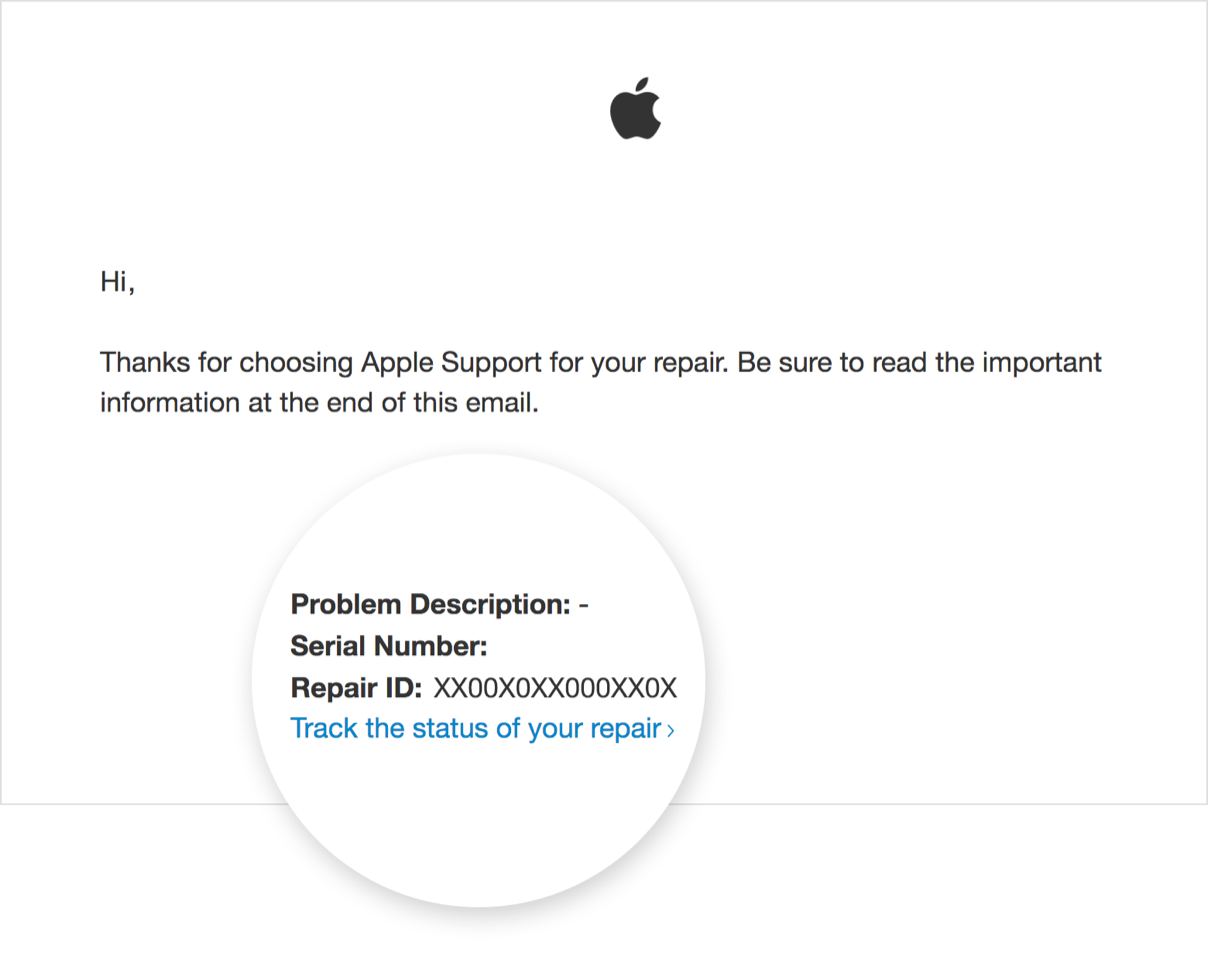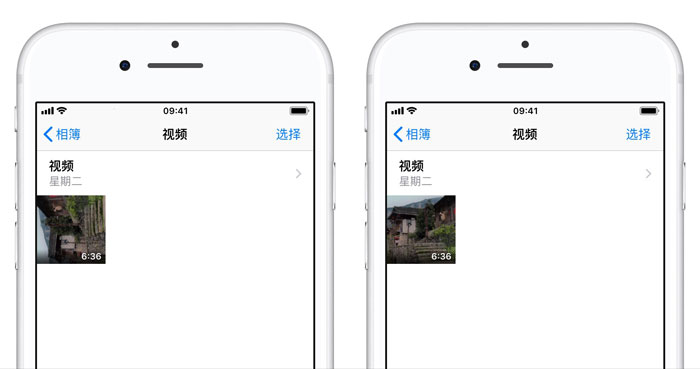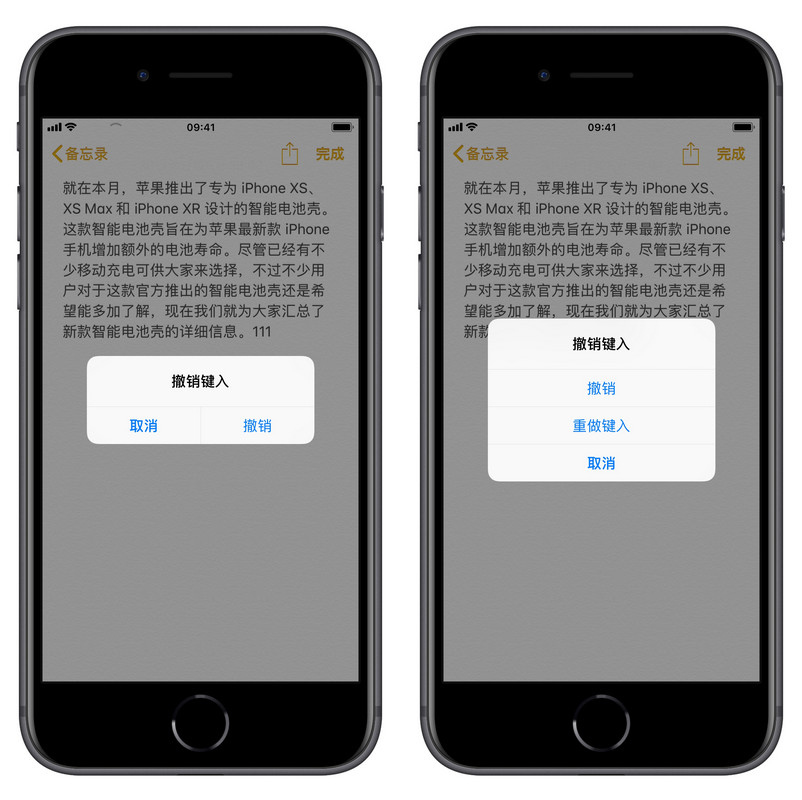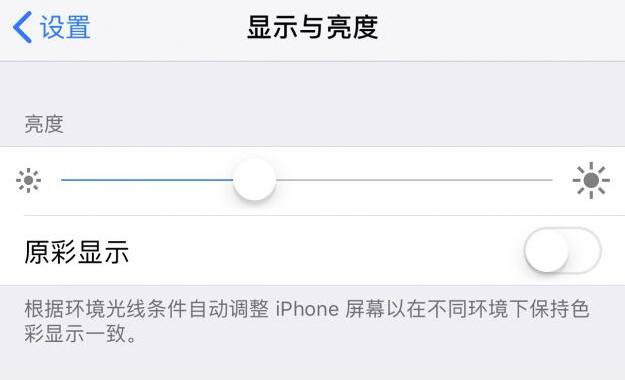在iPhone 上复制文本内容时,剪贴板一次只能存储一项内容。例如,复制内容A,然后复制内容B,则只能在编辑框中粘贴B,A的内容会被自动替换。
如果想要连续复制多个内容,就只能多次复制-粘贴-复制-粘贴……这样的操作非常麻烦而且耗时。您可以使用Pin 或Ctrl+C。解决这个问题。
Pin是一款知名的剪贴板扩展工具,您可以使用爱思助手免费安装。
以连续复制两段文字为例。选择需要的文字,直接复制,无需粘贴。然后打开软件的“记录列表”,你会发现之前复制的内容已经自动保存在这里了:
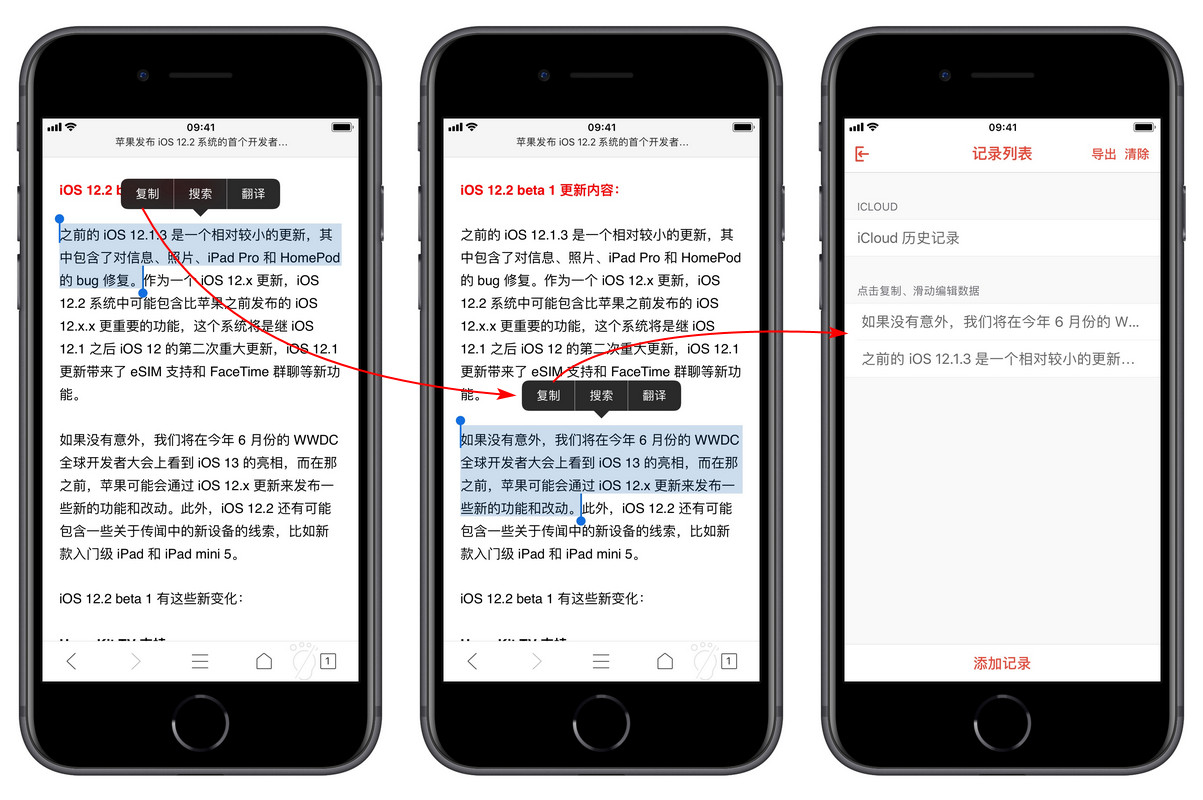
单击任意内容可再次复制,然后向左滑动可固定、编辑或删除:

选择右上角“导出”,可将所有复制的文字通过微信、邮件、QQ等一次性发送给好友。您还可以导出到备忘录、云笔记等进行保存或编辑:
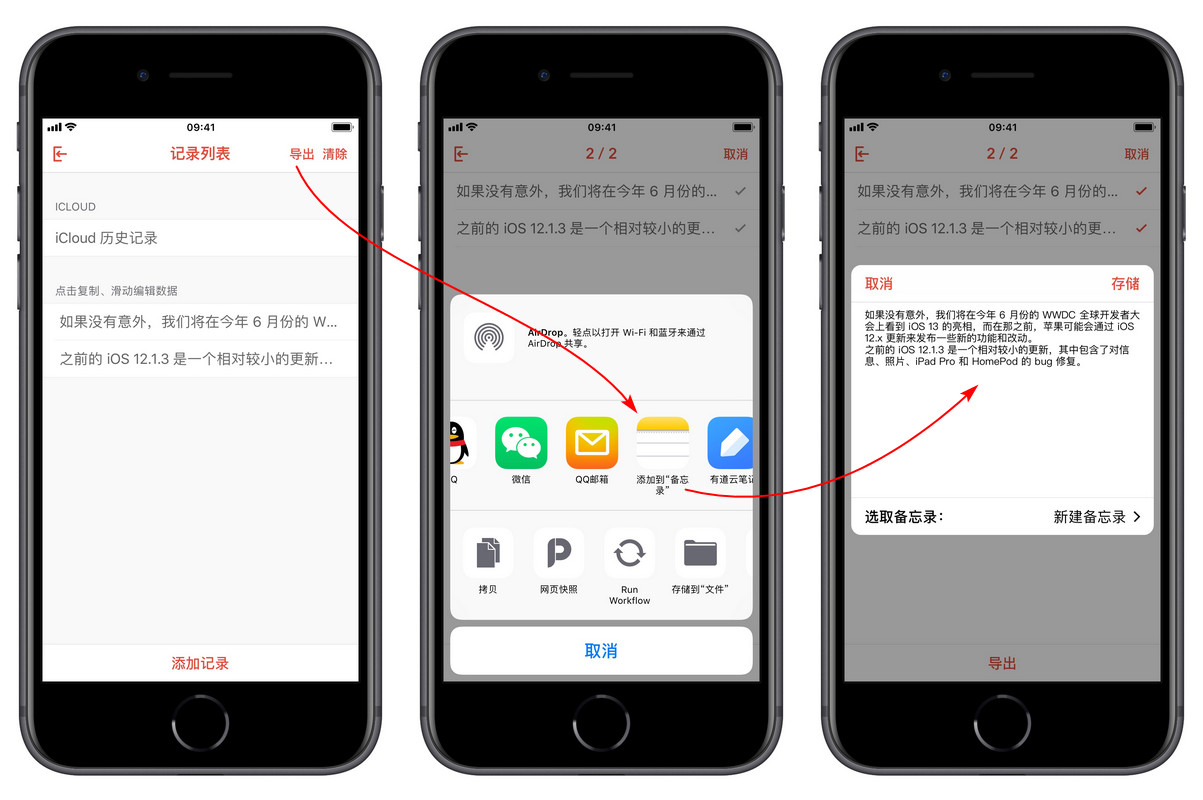
将Pin 小部件添加到通知栏,每个复制的内容都会自动显示在其上。选择“放大镜”按钮后,还可以直接搜索复制的内容,功能非常强大。
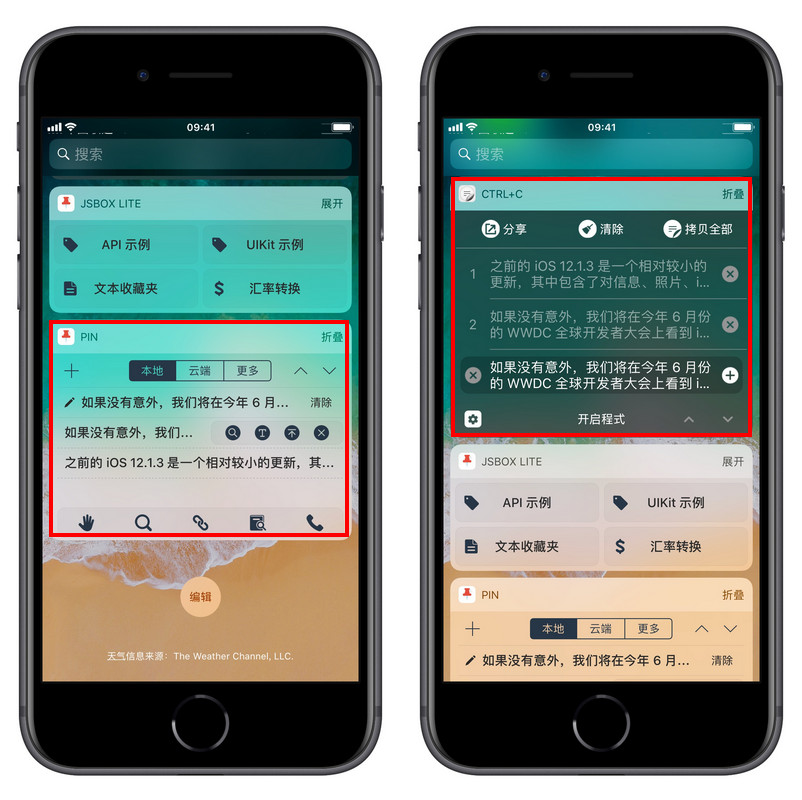
同样,Ctrl+C 也支持通知栏小组件显示复制的内容。